

|
Windows 10是美國微軟公司研發(fā)的跨平臺及設備應用的操作系統(tǒng)。是微軟發(fā)布的最后一個獨立Windows版本。Windows 10共有7個發(fā)行版本,分別面向不同用戶和設備。截止至2018年3月7日,Windows 10正式版已更新至秋季創(chuàng)意者10.0.16299.309版本,預覽版已更新至春季創(chuàng)意者10.0.17120版本 win7如何升級win10?不會的童鞋,可以一起來了解一下,win7升級win10具體步驟如下: 1.首先我們需要到微軟的官方網站上面,登錄微軟官網。如圖示: 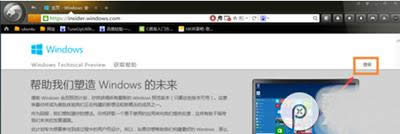 登錄微軟官網 2.登錄之后,我們這里直接點擊“立即加入”,加入微軟預覽版的試用。 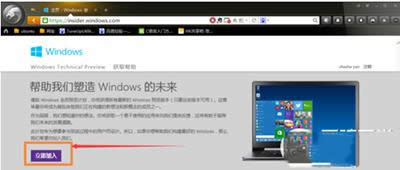 加入微軟預覽版的試用 3.來到“接受使用條款和隱私聲明”,我們點擊“我接受”。 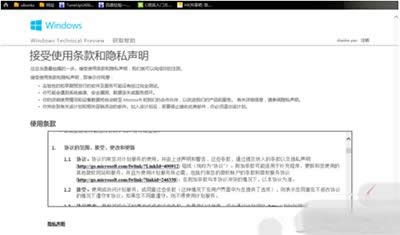 接受使用條款和隱私聲明 4.然后點擊“安裝Technical Preview”。 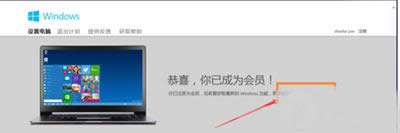 安裝Technical Preview 5.因為我們這里是需要升級,所以我們直接點擊“獲取升級”。 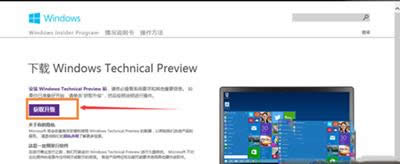 獲取升級 6.下載好升級部件以后,我們運行,運行之后,會如圖示提示重啟。我們直接重啟。 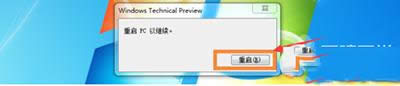 直接重啟 7.重啟之后會自動彈出Windows Update,我們點擊“檢測更新”。 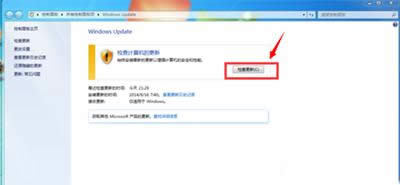 檢測更新 8.然后點擊“安裝”。 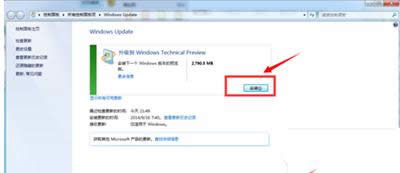 安裝 9.等待下載安裝完畢之后,我們點擊“立即重新啟動”。  立即重新啟動 10.接下來我們需要做的更多是等待,這個過程大概會持續(xù)1個多小時,這要看電腦的配置還有你本身win7安裝的程序的多少來決定。前后要經歷很多步驟,但是我們都不需要理會,我們要做的就只是等待就好了。再“準備就緒”界面會等待幾十分鐘,但是這是正常的,我們不要緊張。  準備就緒 11.漫長的等待之后,我們進入了升級的末端,這里會彈出一個許可條款,我們直接點擊“我接受”就好了。 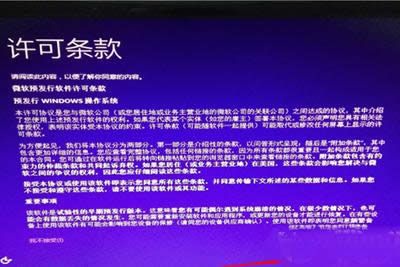 接受許可條款 12.然后我們可以點擊“使用快速設置”,也可以點擊自定義。我這里點擊的是快速設置。 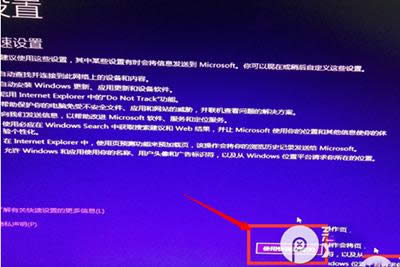 使用快速設置 13.接下來,我們要做的還是等待,這個時候會為系統(tǒng)安裝一些應用。  win10系統(tǒng)安裝一些應用 14.等待應用安裝完畢之后,進入win10界面。到這里我們的升級完成了。我們可以看到我們原來win7系統(tǒng)中的一些軟件依然在。  win10應用安裝完畢 以上就是win7免費升級win10的方法步驟的全部內容,希望對大家有所幫助。 新技術融合:在易用性、安全性等方面進行了深入的改進與優(yōu)化。針對云服務、智能移動設備、自然人機交互等新技術進行融合。Windows 10所新增的Windows Hello功能將帶來一系列對于生物識別技術的支持。除了常見的指紋掃描之外,系統(tǒng)還能通過面部或虹膜掃描來讓你進行登入。當然,你需要使用新的3D紅外攝像頭來獲取到這些新功能。 |
溫馨提示:喜歡本站的話,請收藏一下本站!